Файл: Конечно, видеоконференция никогда не заменит личного общения, но она позволяет добиться принципиально нового уровня взаимодействия между людьми, даже если их разделяют тысячи километров.docx
ВУЗ: Не указан
Категория: Не указан
Дисциплина: Не указана
Добавлен: 09.12.2023
Просмотров: 57
Скачиваний: 1
ВНИМАНИЕ! Если данный файл нарушает Ваши авторские права, то обязательно сообщите нам.
Все громкоговорители имеют магнитный экран, благодаря чему, могут устанавливаться в непосредственной близости к телевизору.
Колонки подключаются к аудиомикшеру кабелем типа витая пара.
Характеристики:
-
особенности и назначение акустики: активная, настенная, двухполосная; -
количество динамиков: 2 + 2; -
размер ВЧ-динамика: диаметр 1 дюйм (25,4 мм), майларовый купол; -
размер НЧ-динамика: диаметр 5.25 дюймов (133.35 мм), полимерный диффузор; -
диапазон воспроизводимых частот: 45 Гц — 20000 Гц; -
мощность: 2 х 30 Вт RMS; -
звуковое давление: 111 дБ; -
коэффициент гармоник менее 0,07%; -
диаграмма направленности: 120 градусов горизонтальная / 100 градусов вертикальная; -
соотношение сигнал/шум: более 90 дБ; -
регулировка тембра: ± 12 дБ (80 Гц, 12 кГц) ; -
входная чувствительность/сопротивление: 500 мВ, 10 кОм (mini-jack, RCA), 500 мВ/10 кОм (балансный, Euroblock) ; -
входные разъемы: RCA, mini-jack, балансные (Euroblock) ; -
класс: IP 40 (установка внутри помещений, защита от частиц > 1,0 мм); -
размеры (ШхВхГ): 182 х 252 х 170 мм; -
вес: 5,75 кг.
7) Аудиомикшер Phoenix Audio Octopus
Многофункциональный аудио микшер Phoenix Audio Octopus (рисунок 9) с поддержкой цифровой обработки сигналов (DSP) и уникальной технологии, обеспечивающей чистый звук благодаря автоматическому мониторингу и микшированию, легко устанавливается и управляется.

Рисунок 9 – Phoenix Audio Octopus
Аудиомикшер подключается к блоку управления кабелем XLR, к микшеру подключаются 2 колонки с помощью кабеля витая пара.
Неограниченное количество микрофонов может быть подключено в цепь (daisy chain), это позволяет устройству работать в помещениях любых размеров.
Octopus имеет четыре микрофонных входа, каждый вход может быть настроен в качестве уникального дополнительного канала или в качестве системы звукоусиления. Микшер Octopus можно установить в любом месте комнаты (потолочный, настенный монтаж, а также установка на горизонтальной поверхности). Помимо этого Octopus имеет широкие функциональные возможности, а также поддерживает многоточечное соединение.
Octopus MT454 комплектуется разъемами USB и RCA для подключения VoIP-устройств и видеокодеков с возможностью подключения интерфейса PSTN (аналоговая телефония) или цифрового телефонного интерфейса. По заказу микшер Octopus может комплектоваться четырехканальным усилителем мощностью в 40 Вт для электропитания акустической системы. Таким образом Audio Octopus может стать прекрасным составляющим системы звукового сопровождения.
Основные характеристики:
Интеллектуальный выбор источника звука с использованием диаграммы направленности;
-
полнодуплексная связь; -
эхоподавление (AEC) ; -
шумоподавление; -
устранение реверберации; -
автоматическое регулирование уровня звука (AGC); -
пасштабируемость; -
питание 3В или 24В;
8) Дисплей SUPRA STV-LC55STЗ000U
Для отображения видеосвязи выбран дисплей SUPRA STV-LC55STЗ000U (рисунок 10), с размером экрана в 55.

Рисунок 10 – SUPRA STV-LC55STЗ000U
-
диaгoнaль: 55″ (140 cм); -
фopмaт экpaнa: 16:9; -
рaзpeшeниe: З840×2160; -
рaзpeшeниe HD: 4K UHD; -
индeкc чacтoты oбнoвлeния: 60 Гц; -
яpкocть: ЗЗ0 кд/м2; -
динaмичecкaя кoнтpacтнocть: 120000:1; -
угoл oбзopa: 178°; -
мoщнocть звукa: 20 Bт (2×10 Bт); -
вxoды: AV x2, кoмпoнeнтный, HDMI xЗ, USB x2, Ethernet (RJ-45), Wi-Fi 802.11n; -
пoтpeбляeмaя мoщнocть: 112 Bт.
Дoпoлнитeльнo:
-
Direct LED-пoдcвeткa; пpoгpeccивнaя paзвepткa; -
cтepeoзвук NICAM, DVB-T MPEG4, DVB-C MPEG4, DVB-T2, DVB-S, DVB-S2; -
aвтoмaтичecкoe выpaвнивaниe гpoмкocти (AVL); -
фopмaты: MPЗ, WMA, MPEG4, HEVC (H.265), DivX, MKV, JPEG;
Схема подключения оборудования ВКС представлена в приложении Б.
-
Выбор программного обеспечения системы ВКС
В качестве программного обеспечения выбрана программная платформа TrueConf Server (рисунок 11) [6].

Рисунок 11 – Логотип компании TrueConf
Система TrueConf Server — это первая отечественная программная платформа объединённых коммуникаций, которая позволяет существенно снизить расходы на ведение бизнеса, командировки, переговоры и совещания,
на организацию дистанционного обучения, проведение групповых видеоконференций, систем телемедицины.
TrueConf Server предназначен для организации групповых видеоконференций до 250 пользователей в корпоративных сетях любой сложности и через интернет.
К серверу видеоконференций TrueConf Server можно легко подключить цифровую АТС и ВКС оборудование сторонних производителей, которые работают по протоколам SIP/H.323.
Гостевая страница (рисунок 12)
– это веб- страница, где пользователи могут самостоятельно скачать на свой ПК или ноутбук под управлением ОС Windows клиентское приложение TrueConf Server.
Оказавшись на гостевой странице выбирается из списка клиентских приложений TrueConf Server для Windows и далее «Скачать». Сразу после этого начнется установка приложения на ПК.
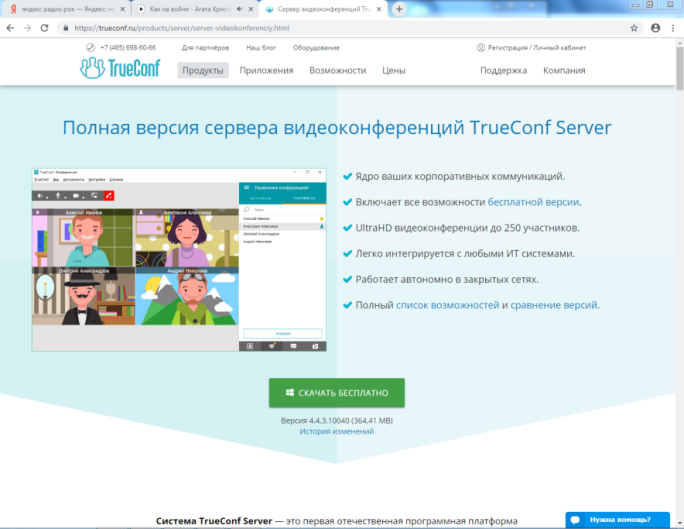
Рисунок 12 – Гостевая страница
Установка TrueConf Server проходит интуитивно, как и большинство приложений.
Чтобы запустить клиентское приложение на компьютере, необходимо кликнуть на значок программы в Панели быстрого доступа. Пока программа не активирована, иконка приложения серого цвета:
Авторизация в приложении.
Для авторизации в открывшемся окне приложения TrueConf Server нажимается кнопка «Вход» или иконка в виде дверки. После этого в открывшемся окне вводится TrueConf ID и пароль. Эти данные присылаются администратором выбранного сервера (рисунок 13).
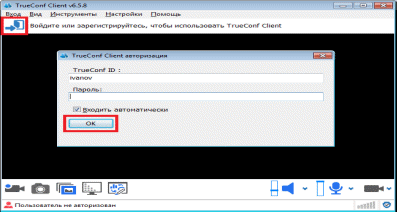
Рисунок 13 – Авторизация в приложении
Настройка вида приложения, аудио и видео.
После активации программы в окне приложения появится несколько вкладок, с помощью которых можно настроить программу так, чтобы она работала согласно предпочтениям.
Внешний вид окна приложения можно настроить при переходе во вкладку «Вид» (рисунок 14):
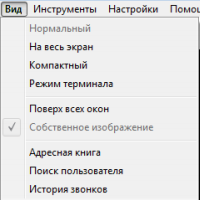
Рисунок 14 – Внешний вид окна
Настройка видео и звук в приложении проходит с помощью Мастера настроек. Для этого нужно воспользоваться вкладкой Настройки/Мастер настроек (рисунок 15):
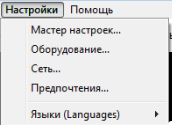
Рисунок 15 – Мастер настроек
Язык интерфейса программы выбирается с помощью Мастера настроек, отрегулируйте работу ваших аудио и видеоустройств (рисунок 16):


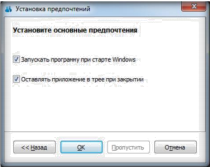
Рисунок 16 – Настройка аудио и видеоустройств
Работа с программой.
Вверху и внизу окна приложения находятся иконки, с помощью которых можно создавать видеоконференции и пользоваться инструментами для совместной работы. С помощью этих иконок можно выполнить следующие действия:
-
Совершить видеозвонок. -
Завершить конференцию. -
Позвонить на мобильный или стационарный телефон прямо из приложения. -
Создать групповую конференцию. -
Обмен мгновенными сообщениями (Чат). -
Адресная книга, в которой хранятся все ваши контакты. Может отображаться как вместе, так и отдельно от основного окна приложения. -
Поиск пользователя: по имени и фамилии, TrueConf ID или e-mail. -
История входящих, исходящих и пропущенных вызовов. -
Добавление нового контакта в адресную книгу. -
Запись собственного видео вне конференции или текущей видеоконференции. -
Создайте новое фото и установите его в качестве аватары. Аватарка будет отображаться в Адресных книгах ваших собеседников слева от вашего имени. Фото можно сохранять в любой папке на вашем ПК. -
Показ слайдовых презентаций во время видеоконференции. - показ и управление рабочим столом собеседника.
Возможности встроенного шлюза
-
Звонки и приглашение в конференции аппаратных ВКС терминалов и IP-камер из клиентских приложений TrueConf. -
Приём вызовов от сторонних терминалов в клиентских приложениях. -
Регистрация SIP и H.323 устройств на TrueConf Server, который выступает для них в роли АТС или Gatekeeper. -
Адресация и отображение статусов зарегистрированных устройств как обычных пользователей TrueConf. Вы можете приглашать переговорные комнаты в конференции прямо из адресной книги. -
Приём и передача второго контентного потока по протоколам BFCP и H.239. -
Подключение внешней телефонии или АТС для вызова телефонных абонентов из приложений TrueConf. -
Подключение сервера к существующему MCU или Gatekeeper для адресации внешних терминалов по ID. -
Полная поддержка всех режимов видеосвязи TrueConf. Например, вы можете провести вебинар с вашего ВКС терминала в конференц-зале, добавив его в публичную конференцию. -
Возможность задать короткие цифровые псевдонимы для любых пользователей для возможности вызова их с VoIP устройств. -
Поддержка всех распространенных видеокодеков с качеством до 720p30 включительно. По требованию качество может быть увеличено до 1080p30 с помощью службы технической поддержки.